Word文本行距怎么调整
- 办公技巧
- 关注:5.86K次
品牌型号:Lenovo E580
系统:Windows 10
软件版本:wps office
为了使Word文档内容更加美观,我们可以调整下文本行距,让文档内容看上去更加整齐。今天就教给大家在Word文档中快速调整文本行距的技巧。
方法和步骤
1、首先打开Word文件,选中需要设置行距的文本内容。

2、然后在上面的【开始】中,点击【行距】,选择自己需要的行距数值。

3、这样Word中的文本的行距就设置成功了。

4、我们也可以用快捷键来调整文本行距,“Ctrl+1”是一倍行距,“Ctrl+2”是两倍行距。

- 文章版权属于文章作者所有,转载请注明 https://www.wensika.com/zczhan/bangongjiqiao/xp8018.html
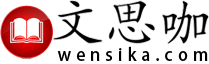 文思咖
文思咖






